Stacer è un pratico ottimizzatore open source e strumento di monitoraggio per i sistemi operativi Linux. È uno strumento basato su GUI che semplifica l'ottimizzazione e la manutenzione dei sistemi Linux comodamente attraverso un'unica applicazione. Sebbene tutte le attività di ottimizzazione e manutenzione gestite da Stacer possano essere eseguite tramite riga di comando o diversi strumenti più piccoli, Stacer combina tutte queste attività in un unico strumento grafico.
Con Stacer puoi:
- Visualizza informazioni di sistema, CPU, memoria, storage e attività di rete
- Pulisci registri, dati memorizzati nella cache, file temporanei
- Gestisci app di avvio
- Gestisci i servizi di sistema
- Visualizza e termina i processi di sistema
- Disinstalla le applicazioni di sistema
- Gestisci i repository dei pacchetti
In questo post, descriveremo come installare Stacer System Optimizer &Monitoring Tool su Ubuntu utilizzando i due metodi seguenti:
- Installazione di Stacer dal repository di Ubuntu
- Installazione di Stacer dal pacchetto .deb
Nota :La procedura mostrata qui è stata testata su Ubuntu 20.04 LTS .
Metodo#1 Installazione di Stacer dal repository di Ubuntu
In questo metodo, installeremo Stacer dal repository di Ubuntu. Stacer è disponibile nei repository predefiniti del sistema operativo Ubuntu. Quindi, Stacer può essere facilmente installato utilizzando l'utilità di gestione dei pacchetti di Ubuntu.
1. Innanzitutto, esegui il comando seguente per aggiornare l'indice del repository:
$ sudo apt update
Inserisci sudo password e attendi il completamento dell'aggiornamento.
2. Ora installa Stacer usando il comando seguente:
$ sudo apt install stacer
Se richiede la tua conferma, digita y e premi Invio per confermare. Successivamente, l'installazione di Stacer verrà avviata sul tuo sistema.
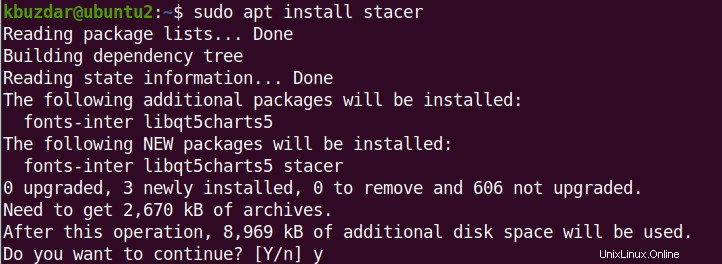
Una volta completata l'installazione di Stacer, sei pronto per usarlo.
Metodo n. 2 Installazione di Stacer dal pacchetto .deb
In questo metodo, installeremo Stacer dal pacchetto .deb disponibile sul sito GitHub di Stacer. Lo installeremo utilizzando l'utilità di gestione dei pacchetti dpkg.
1. Vai alla pagina dei rilasci del sito Stacer GitHub utilizzando il tuo browser web. Qui troverai varie versioni di Stacer. Scarica il .deb pacchetto dell'ultima versione di Stacer.
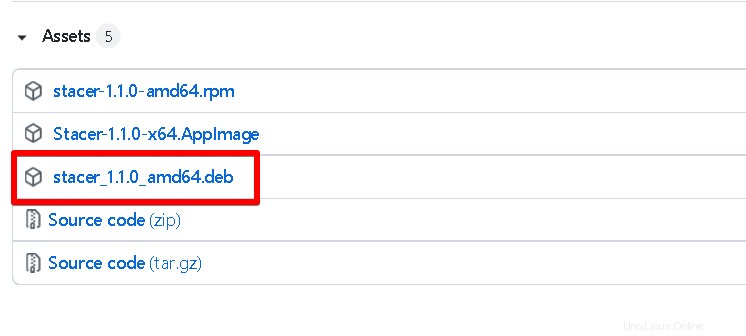
In alternativa, puoi scaricare l'ultima versione di Stacer 1.1.0 (al momento della stesura di questo documento) utilizzando il comando seguente:
$ wget https://github.com/oguzhaninan/Stacer/releases/download/v1.1.0/stacer_1.1.0_amd64.deb
2. Ora per installare il pacchetto Stacer .deb, utilizzare il comando seguente:
$ sudo dpkg -i stacer_1.1.0_amd64.deb
Ora verrà avviata l'installazione di Stacer.
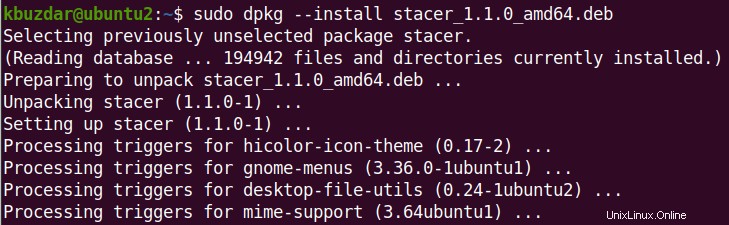
Una volta completata l'installazione di Stacer, sei pronto per usarlo.
Avvia Stacer
Puoi avviare Stacer tramite la riga di comando o la GUI. Per avviare Stacer tramite riga di comando, esegui il comando seguente in Terminale:
$ stacer
Per avviare Stacer tramite la GUI, premi il tasto super sulla tastiera e digita stacer nella barra di ricerca in alto. Dal risultato della ricerca, fai clic sull'icona Stacer per avviarlo.
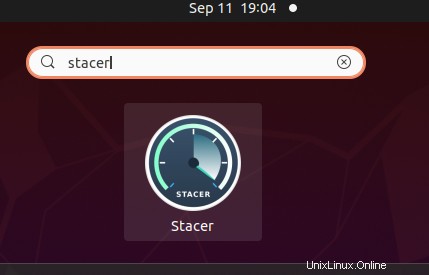
Quando si apre l'applicazione Stacer, vedrai la seguente finestra simile con il dashboard che mostra una panoramica generale del tuo sistema. Questa panoramica include le informazioni sul sistema, la CPU, la memoria, l'archiviazione e l'attività di rete. Nella barra laterale sinistra vedrai diverse schede per scopi diversi che includono App di avvio, Pulitore sistema, Servizi, Processi, programma di disinstallazione, risorse e APT Repository Manager.
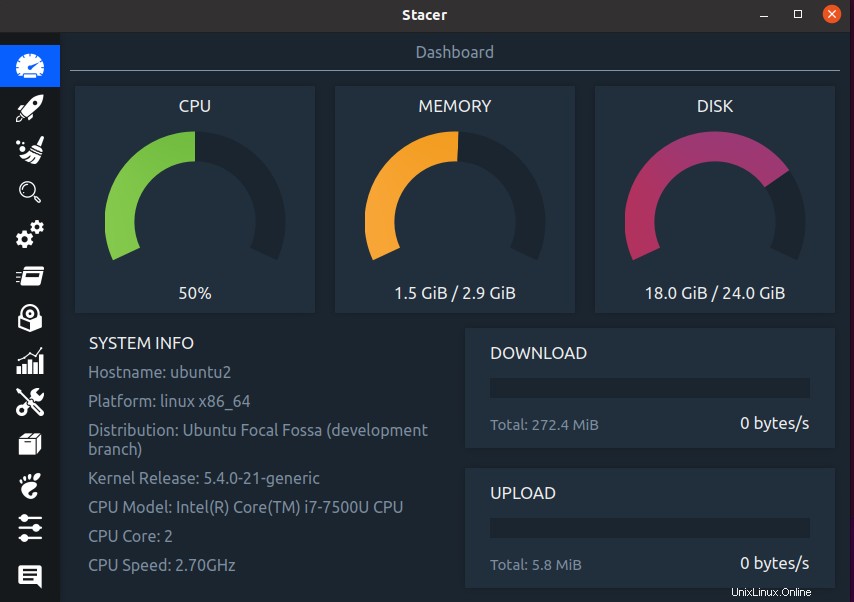
Disinstalla Stacer
Nel caso in cui desideri rimuovere Stacer dal tuo sistema Ubuntu, puoi farlo come segue:
$ sudo apt remove stacer
Inserisci la password sudo. Se richiede la tua conferma, digita y e premi Invio per confermare. Dopodiché, Stacer verrà disinstallato dal tuo sistema.
Stacer ti consente di eseguire diverse attività di ottimizzazione e monitoraggio di Linux tramite un'unica utility. In questo post, abbiamo descritto l'installazione di Stacer su Ubuntu OS. Ora puoi gestire e monitorare il tuo sistema in modo semplice ed efficiente utilizzando uno strumento grafico. Alla fine, abbiamo anche descritto come disinstallare Stacer, se necessario.